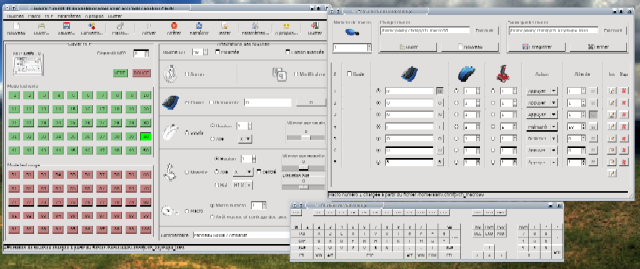Interface graphique - vue d'ensemble
Lancer l'application
Le mode par défaut est désormais l'interface graphique. Ceci offre à l'utilisateur une expérience totalement nouvelle. Vous vous retrouvez directement en mode graphique en tapant :
$ chmfp
Si un ou plusieurs arguments sont fournis, l'interface en ligne de commande sera utilisée. L'exception est l'option -x, qui permet de lancer l'application en mode graphique mais bloque le démarrage automatique du MFP en tâche de fond; cette option est principalement utile si vous avez choisi un démarrage automatique en fenêtre minimisée sans icône de barre de tâche, et que souhaitiez récupérer le contrôle et/ou modifier des options (si l'icône de barre de tâche est active, vous pouvez lancer la fenêtre chmfp par cette icône).
$ chmfp -x
Fonctionnalités principales
Les principales fonctionnalités sont listées ci-dessous et détaillées dans les pages suivantes :
→ La fenêtre principale est l'éditeur de touches, qui permet de gérer l'ensemble des affectations
→ Un éditeur complet de macros est également disponible, permettant l'ensemble des possibilités d'édition
→ La conversion de fichiers CCM map peut être réalisée directement
→ MFP peut être démarré ou arrêté à partir de la fenêtre principale
→ Un mode test est disponible, afin de vérifier si toutes les touches MFP sont opérationnelles
→ L'ensemble des paramètres peut être modifié par l'utilisateur et sont stockées dans l'application
→ L'application peut s'exécuter en tâche de fond, avec une icône de barre de tâche en option et un démarrage automatique possible
Paramètres par défaut
Un fichier chmfp.ini est utilisé pour stocker l'ensemble des paramètres, il est créé au premier lancement. Ce fichier est ignoré en mode ligne de commande; réciproquement, si une option est fournie avec la commande chmfp, l'application utilisera automatiquement l'interface ligne de commande.